新功能说明(石文软件)
石文软件快速使用手册(图文版)

Gxplorer软件使用要点数据加载:1.井位数据加载:在窗口新建一个平面图→在平面图上单击右键→添加井位→加载井位数据(文本数据选择路径或excel格式粘贴)→在出现的对话框里确认数据内容和标题一一对应→点击确定→数据加载完成。
2.测井数据加载z批量加载:项目树→点中井数据→右键→加载数据→加载测井数据→选择数据(支持的数据格式:txt、lass)→点击打开→弹出“导入多井数据”对话框→点选要加载的曲线→确定加载测井数据选择测井数据选择曲线曲线加载成功后z单独加载:项目树→点开井数据→点击要加数据的井右键→加载数据→加载测井曲线→确定3.分层数据加载z批量加载:项目树→点中井数据→右键→加载数据→加载(如:地层、砂层等)→确保数据内容和列标名称对应→点击确定→弹出“重建分层结构”对话框,数据加载完毕。
加载砂层数据z 单独加载:项目树→点开井数据→点击要加数据的井右键→加载数据→加载(如: 地层、砂层等)4.研究区域、断层数据或边界线数据加载z加载研究区域:项目树→平面图→点击研究区域管理器→右键→加载研究区域z加载断层数据:项目树→平面图→点击断层管理器→右键→加载数据z加载边界线数据:项目树→平面图→打开人文信息管理器→选中边界线→右键→加载数据加载研究区域加载断层数据加载边界线5.井位显示在平面图上后,可以使用快捷键Shift+鼠标左键――移动平面图,Shift+Alt+鼠标左键或Shift+Ctrl+鼠标左键调整,以改变平面图作图比例。
连井剖面:一、创建剖面:1.选择井:平面图上单击鼠标右键→选择创建连井→依次在平面图上点选连接作剖面的井→单击右键选择创建连井剖面。
2.确定井的风格:剖面上选一口井确定风格和加载的图道→点中井名单击右键→保存单井默认模版→在空白处单击右键选择所有井使用默认模版。
3.截取要研究的目的层:点中地层分界线→右键→地层线截取作图井段顶/底部→截取4.调整井间比例:在空白处双击→层与井间属性下选择是否与实际距离成比例→调整作图比例5.选择对齐方式:点中地层分界线→右键→选择对齐方式(作图段顶部对齐、海拔对齐、地层线对齐、地层线海拔比例对齐)6.在相应的模式下连接相应的层:1)地层对比图:选择地层模式→自动连层→需要填充地层时在空白处双击层与井间属性下选择地层连层填充。
多井交会图分析模块使用说明书
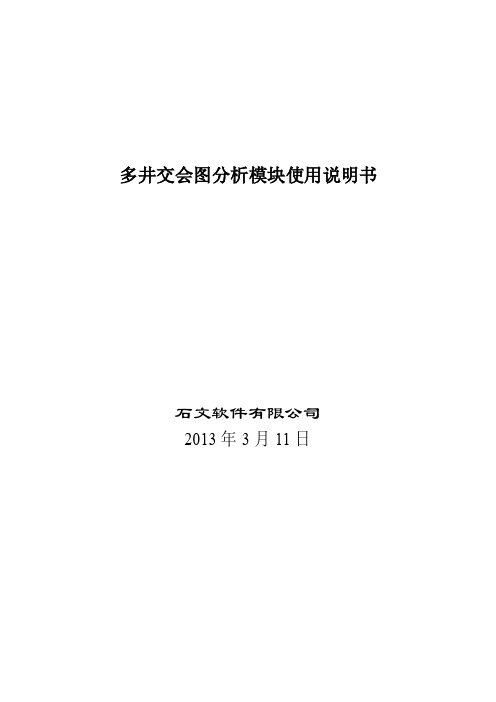
多井交会图分析模块使用说明书石文软件有限公司2013年3月11日目录1 多井交会图模块必要性分析 (3)2 多井交会图模块特色 (3)3 多井交会图模块界面及功能介绍 (4)3.1 数据加载 (4)3.1.1 多井数据智能提取 (4)3.1.2 外部导入数据成图 (10)3. 1.3 内部智能提取和外部导入数据结合成图 (11)3.2数据编辑、筛选和删除功能 (13)3.2.1 数据筛选和删除 (13)3.2.2 数据编辑 (13)3.3 交会图成果保存或导出 (15)3.3.1图形保存 (15)3.3.2 数据导出 (16)3.4 辅助分析工具 (17)3.4.1 曲线相关性分析 (17)3.4.2 趋势拟合 (18)3.5交会图编辑的大众化人机图形交互功能 (19)4 成果展示 (20)4.1 测井数据建模 (20)4.2 测井模型可靠性分析 (21)4.3 流体性质识别 (22)4.4 确定储层参数下限 (23)4.5 Z值图 (23)1 多井交会图模块必要性分析在各种地质分析尤其是测井资料解释过程中,交会图分析技术在四性关系研究、测井资料建模、岩性识别、流体性质识别和测井质量检验等方面得到广泛应用。
国内很多油田在利用交会图分析某种地质现象或规律的时候,都是人为去整理数据,在excel等软件中去实现。
在整理数据阶段,往往花费我们一半以上的时间。
举个例子,我们在利用试油资料做流体性质识别时,我们需要把每口井试油段的结论、两条以上曲线的特征值记录下来。
这个过程需要我们人为一口一口井去读或统计值。
某些测井解释软件提供单口井单个试油段(解释结论)对应曲线的平均值统计功能,但是当工区较大、井太多、试油段太多的时候,这种单井单层统计并人为记录功能的实用性就不强了。
而且平均值也不一定满足我们所有研究要求,在某些情况下,频率最大值、最大值或最小值更能代表该地层的特征。
岩性识别是碳酸盐岩地层地质研究过程中尤为重要,面对一大段岩心分析(或录井)资料的几十种岩性,人为去整合岩性并提取各种岩性对应的测井曲线值在整个项目周期里占据极大部分时间。
《石文软件基本操作》课件

汇报人:
问题:素材导入后无 法显示
解决方案:检查素材 是否过大,尝试压缩
素材
问题:素材导入后无 法编辑
解决方案:检查素材 是否被锁定,尝试解
锁素材
问题:素材导入后无 法保存
解决方案:检查文件 路径是否正确,尝试
更改保存路径
问题:无法保存文件 解决方案:检查文件路径是否正确, 确保有足够的存储空间
解决方案:检查文件路径是否正确,确保有足够 的存储空间
添加标题
添加标题
添加标题
添加标题
添加方法:在石文软件中,选择 “插入”选项卡,然后选择相应的 交互式元素
发布交互式元素:在石文软件中, 可以将交互式元素发布到网页或应 用程序中,以便用户进行交互操作
支持的平台:Windows、Mac、Linux、iOS、Android等 发布方式:一键发布、手动发布、定时发布等 发布内容:软件、文档、图片、视频等 发布权限:公开发布、私有发布、密码保护等
操作简单:界面简洁,易于上手 功能强大:支持多种文件格式,满足不同需求 兼容性好:支持多种操作系统,便于在不同设备间切换 安全性高:数据加密,保护用户隐私和数据安全
企业内部管理:用于企业内部文件管理、流 程审批等
客户关系管理:用于客户信息管理、客户服 务等
财务管理:用于企业财务管理、财务报表等
人力资源管理:用于员工信息管理、招聘、 培训等
团队协作:支持多人同时在线编辑, 实时同步更新
权限设置:可以设置不同角色的权 限,保证数据安全
添加标题
添加标题
添加标题
添加标题
项目管理:提供项目进度管理、任 务分配等功能
集成工具:可以与其他办公软件集 成,提高工作效率
PART SIX
9、石文软件在地质储量计算中的应用( (NXPowerLite)

一定的困难,软件可以形成简单的交汇图,在进一步的分析及应用中功能还非常单一;
谢
谢
请各位领导、专家指正
选择等值线图
设定等值线参数
生成等值线图
五、等值线图的制作及调整
(3)、等值线的调整
①、研究区域及成图区域的设置
五、等值线图的制作及调整
(3)、等值线的调整 ②、等值线形态调整
五、等值线图的制作及调整
六区齐古组G1层顶部构造等值线图
五、等值线图的制作及调整
六区齐古组G1层沉积厚度等值线图
五、等值线图的制作及调整
的数据可以很方面的导出,为数据的处理和核实带来便利; 3、产能图制作以及调整很简单,动态产能图表现形式很直观,很有特色;
不足:
1、软件将多个模块集中在一个目录树下,工区如果比较大的话(2000口井以上),运行速 度很慢,建议优化软件程序,或是以数据管理模块为中心将各模块分开; 2、在单井四性关系解释方面还存在一些不足,解释公式不能一次性全部处理,一次只能处 理一个公式生成一条曲线,在解释过程中较为繁琐,而且软件本身不带其他经验公式,也为 多种解释的对比和挑选造成困难; 3、在单井测井曲线的处理当中,曲线的取值间隔为0.125,且不能改动,为数据的处理带来
六区齐古组G1层砂层厚度等值线图
五、等值线图的制作及调整
六区齐古组G1层有效厚度等值线图
65341-65336井油藏剖面图(X)
x Y
65531-65331井油藏剖面图(Y)
J3q1 J3q2-1 J3q2-2-1 J3 q3 J3q2-2-2 J3q2-2-3
五、等值线图的制作及调整
六区齐古组G1层有效厚度等值线图
四、四性关系的解释及成图
1、泥质含量的计算 (3)、处理步骤
石文软件数据格式
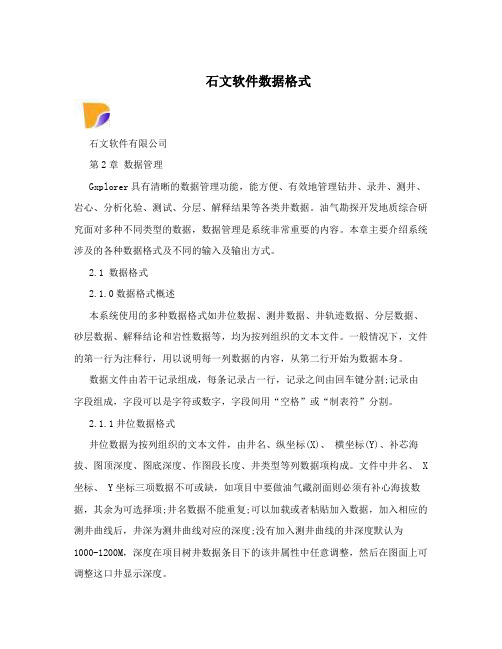
石文软件数据格式石文软件有限公司第2章数据管理Gxplorer具有清晰的数据管理功能,能方便、有效地管理钻井、录井、测井、岩心、分析化验、测试、分层、解释结果等各类井数据。
油气勘探开发地质综合研究面对多种不同类型的数据,数据管理是系统非常重要的内容。
本章主要介绍系统涉及的各种数据格式及不同的输入及输出方式。
2.1 数据格式2.1.0数据格式概述本系统使用的多种数据格式如井位数据、测井数据、井轨迹数据、分层数据、砂层数据、解释结论和岩性数据等,均为按列组织的文本文件。
一般情况下,文件的第一行为注释行,用以说明每一列数据的内容,从第二行开始为数据本身。
数据文件由若干记录组成,每条记录占一行,记录之间由回车键分割;记录由字段组成,字段可以是字符或数字,字段间用“空格”或“制表符”分割。
2.1.1井位数据格式井位数据为按列组织的文本文件,由井名、纵坐标(X)、横坐标(Y)、补芯海拔、图顶深度、图底深度、作图段长度、井类型等列数据项构成。
文件中井名、 X 坐标、 Y坐标三项数据不可或缺,如项目中要做油气藏剖面则必须有补心海拔数据,其余为可选择项;井名数据不能重复;可以加载或者粘贴加入数据,加入相应的测井曲线后,井深为测井曲线对应的深度;没有加入测井曲线的井深度默认为1000-1200M,深度在项目树井数据条目下的该井属性中任意调整,然后在图面上可调整这口井显示深度。
例:井名纵坐标(X) 横坐标(Y) 补芯海拔井类型A1 4006635.91 18661834.11 1608.5 设计井P18 4008999.26 18706501.19 1493.61 采油井C35 4013671.60 19240344.18 1303.00 预探井Z24 4011863.70 18722211.00 1431.94 工业气流井S3 4011633.10 18735388.10 1383.84 评价井 2.1.2 测井数据格式系统目前可单独或者批量加载三种格式的测井数据:即LAS格式的测井数据文件和按列组织的文本文件、WIS格式的测井数据,测井曲线数据由井depth(深度)列及若干测井曲线列数据构成。
计算器使用说明
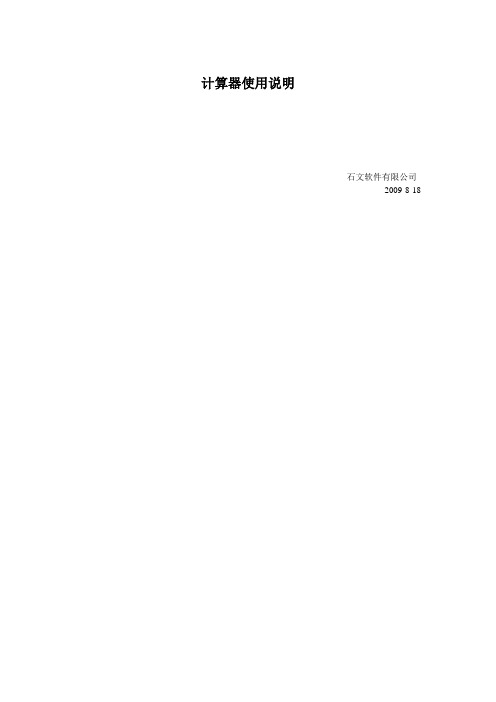
e)赋值运算符=
格式:
曲线名=表达式
说明:
表达式是由各函数或操作符组成的语句。曲线名为已有曲线名称或新曲线名称..
注意:在一次计算中,被赋值的曲线只能有一条
f)功能函数min,max,std,mean,sum
格式:
曲线名.函数名
说明:
功能函数是求出曲线的统计属性
d)曲线列表区:在这里显示所有可用曲线的名称,点击曲线名,可以自动将曲线插入算式区域
e)计算器按钮区域:这里提供了计算器所有功能按钮,详见下节(函数说明).。
f)其他设置区域:此区域提供角度单位设置和是否对曲线数据进行重采样的设置.
g)其他按钮
1.“属性”按钮:选中曲线后,利用该按钮查看曲线的最大值,最小值等统计信息。
If,else语句可以嵌套使用,如:
If(…){if(…)else{…}}else{if(…){…}else{…}};
如果if语句的条件需要分为多个分支,需要嵌套,为方便起见,可以用对各分支分别写出if语句,然后用分号分隔。如下:
If(分支1){};
If(分支2){};
If(分支3){};
……
举例:
说明,
结果曲线名为一个已有曲线名或者新曲线名,参数曲线名为已有曲线名称,各函数表示意义如下
sqrt开方运算abs取绝对值rou四舍五入int取整运算
rand取随机数sin正弦运算cos余弦运算tan正切运算
log对数运算ln自然对数exp自然对数乘方运算
举例:
newCurve = ac +sin(ri) +con(sp);
举例:
计算ac2倍= 2*ac后所得结果:
《石文软件基本操作》课件

虽然软件功能丰富,但对于高级用户 而言,部分功能可能不够深入。
未来功能展望
智能化操作
云服务支持
引入人工智能技术,简化操作流程, 提高工作效率。
集成云存储功能,方便用户随时随地 访问和共享文件。
更丰富的模板选择
提供更多样化的模板,满足不同用户 的需求。
软件学习建议
实践操作
通过实际操作掌握软件的基本功 能和操作技巧。
自定义快捷键
设置个人专属的快捷键,简化操作流程,提高工作效率。
数据导入与导
01
02
03
导入数据格式
支持多种数据格式导入, 如Excel、CSV、数据库等 ,方便用户整合数据资源 。
数据预处理
在导入数据前,对数据进 行清洗、筛选和整理,确 保数据质量。
导出格式与定制
选择导出格式,如PPT、 PDF、图片等,并可定制 导出内容和样式。
完成编辑后,通过“文件”菜单或快捷键关闭当前石文文件 。
编辑操作
选择对象
通过鼠标左键单击或拖动选择需要编辑的石文 对象。
移动对象
选中对象后,按住鼠标左键拖动可移动对象位 置。
复制对象
选中对象后,按住Ctrl键拖动可复制对象。
查看与工具操作
缩放视图
通过滚动鼠标滚轮或使用视图菜 单中的缩放命令,调整视图大小
石文软件在岩石工程领域具有广泛的应用,适用于各种复杂的地质条件和工程需求 。
适用人群与场景
01
该软件适用于地质工程、岩土工程、采矿工程 等相关领域的专业人员。
02
适用于各种岩石工程的设计、施工、监测和评 估,如隧道、地下硐室、边坡等。
03
适用于不同的行业和场景,如交通、水利、能 源、建筑等。
新卡本石文软件快速使用手册
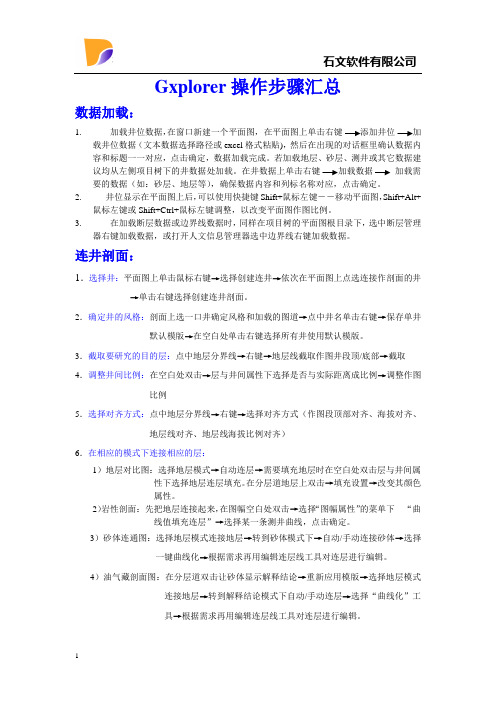
Gxplorer操作步骤汇总数据加载:1.加载井位数据,在窗口新建一个平面图,在平面图上单击右键加载井位数据(文本数据选择路径或excel格式粘贴),然后在出现的对话框里确认数据内容和标题一一对应,点击确定,数据加载完成。
若加载地层、砂层、测井或其它数据建议均从左侧项目树下的井数据处加载。
在井数据上单击右键加载数据加载需要的数据(如:砂层、地层等),确保数据内容和列标名称对应,点击确定。
2.井位显示在平面图上后,可以使用快捷键Shift+鼠标左键――移动平面图,Shift+Alt+鼠标左键或Shift+Ctrl+鼠标左键调整,以改变平面图作图比例。
3.在加载断层数据或边界线数据时,同样在项目树的平面图根目录下,选中断层管理器右键加载数据,或打开人文信息管理器选中边界线右键加载数据。
连井剖面:1.选择井:平面图上单击鼠标右键→选择创建连井→依次在平面图上点选连接作剖面的井→单击右键选择创建连井剖面。
2.确定井的风格:剖面上选一口井确定风格和加载的图道→点中井名单击右键→保存单井默认模版→在空白处单击右键选择所有井使用默认模版。
3.截取要研究的目的层:点中地层分界线→右键→地层线截取作图井段顶/底部→截取4.调整井间比例:在空白处双击→层与井间属性下选择是否与实际距离成比例→调整作图比例5.选择对齐方式:点中地层分界线→右键→选择对齐方式(作图段顶部对齐、海拔对齐、地层线对齐、地层线海拔比例对齐)6.在相应的模式下连接相应的层:1)地层对比图:选择地层模式→自动连层→需要填充地层时在空白处双击层与井间属性下选择地层连层填充。
在分层道地层上双击→填充设置→改变其颜色属性。
2)岩性剖面:先把地层连接起来,在图幅空白处双击→选择“图幅属性”的菜单下“曲线值填充连层”→选择某一条测井曲线,点击确定。
3)砂体连通图:选择地层模式连接地层→转到砂体模式下→自动/手动连接砂体→选择一键曲线化→根据需求再用编辑连层线工具对连层进行编辑。
- 1、下载文档前请自行甄别文档内容的完整性,平台不提供额外的编辑、内容补充、找答案等附加服务。
- 2、"仅部分预览"的文档,不可在线预览部分如存在完整性等问题,可反馈申请退款(可完整预览的文档不适用该条件!)。
- 3、如文档侵犯您的权益,请联系客服反馈,我们会尽快为您处理(人工客服工作时间:9:00-18:30)。
新功能说明
一.网格标注
1、图示
显示总位数右边显示位数
2、说明:
(1)、显示位数:刻度两侧显示数字位总和;
低位位数:刻度线右边数字位数;
例如:196|80:显示位数为5,低位位数:2 (2)、设置分割线的属性,即刻度线的属性,低位数字的颜色也和刻度线颜色一致,如图;
(3)、高位数字的颜色设置:
低位数字和高位数字的字体是一致的。
(4)、外框和内框的设置:
(5)、高位(分割线的左边数字)显示一次:打勾,如果左边数字相同则后面标注中,左边数字省略,否则显示,如图。
二、分层深度内岩性属性等值线图
1.右键选择
2.选择岩性分类
3.选择此类别下的岩性
4.确定退出生成等值图
细砂岩等值图
三、色标
1.色标位置
2.类别
3.在平面图等值图上的应用
以色标颜色点数(5)算出间隔,使等级为色标级数
这样就是用户自己定义的色标填充等值图。
在这儿加用用户定义:
4.色标与项目无关,不随项目保存,自动保存在程序文件夹下,换电脑时把色标在旧电脑上导出,再导入新电脑就可以了:
四、井位-井轨迹
1、更新轨迹
(1)、功能描述:轨迹数据不是时时从数据库中获取,因而当轨迹数
据发生变化时,平面图的轨迹并没有相应变化,此时可以选择更新轨
迹数据选项,则会同步数据,轨迹图形也随之变化。
(2)、图示:
2、设置轨迹显示的范围
(1)、功能描述:轨迹默认显示全部深度,但可以设置轨迹显示的范围,
其条件是:首先必须选择分层,选择的分层个数可以一个也可以是多个,选择显示的范围时,从选项中任意选择两个即可,按确认就可以按照选择的范围显示轨迹
(2)、图示:
选择了分层6和10 选择了井口和井底(全部) 菜单图示:
(3)、说明
A、当没有选中分层是,选中”设置轨迹显示范围”,则不会弹出选则
框,因为这是只有选中井口和井底,全部显示井轨迹。
B、井轨迹可能与井位显示不吻合,这是因为:虽然可以选中多个分
层,但是井位是根据第一个选中的分层显示的,而轨迹则是在所选则的任
何两个分层之间显示。
五、批量修改井属性
1、功能说明:
(1)、三种模式的批量修改
A、选择一口井,然后点击右键,选择“应用井属性”,则
会应用到全部井;
图示:
B、首先,设置好一个井的属性并且选中它,然后在工具
条上选择,然后依次选择要修改的井,选择完毕按右键,
此时会弹出一个对话框,按“确定”则修改井属性。
图示:
C、当前没有选择任意一个井,然后在工具条上选择,
然后依次选择要修改的井,选择完毕按右键,此时会弹出一
个对话框,输入设置项之后按去任则对已经选择的井进行修
改。
图示:
2、设置应用的井属性
(1)、功能说明:规定在应用井属性时,哪些属性是有效,目前功能有9种属性:井符号、井符号尺寸、井名字体、井名偏移量、井旁文字字体、井旁文字偏移量、显示轨迹、轨迹风格、曲线风格(井旁文字指的是:高程),默认:井符号尺寸、井名字体、井旁文字字体。
(1)、使用说明:
在井位层点击右键弹出菜单,选择图层属性,会弹出如下图,然后,选择要应批量应用的属性。
此设置是针对项目有效的,和具体某个井位层无关,用的时
候请注意。
图示:
六、批量加载井轨迹
1、功能说明:加载好井位之后,可以批量加载井轨迹,批量加载是以“井名”完全相同为原则,轨迹数据要求格式完全相同(数据类型和顺序),否则即便加上去可能也有问题。
加载设置和加单个文件一致,只是设置一次可以加载多个文件而已。
2、图例:
七、批量加载文本数据
1、功能说明:加载文本描述数据可以有两种方式:
1)覆盖加载:井数据中的单井中已有文本数据道时,取第一个文本数据道为目标加载并以新文本描述数据覆盖其数据,没有
文本数据道时自动创建一个文本描述道并加载数据;
2)创建新道加载数据:如图
创建新道“系”并加载后:
创建新道“组”并加载后:
八、创建等值线界面的变化
1、设置数据对应列放在了加载数据对话框中。
原因:以前放在网格设置对话框会导致大数据(例如地震数据)很慢的问题;
2、图示:
第一步,加载数据:
第二步,设置网格参数
九、平面图批量加载产能数据
1、功能描述:
在井位图层上批量加载产能数据,生成直方图、柱状图、饼图和油水柱子,并且大小或高度可以与产量关联。
2、说明:
(1)、操作过程:
首先,在井位层上点击右键(首先要有井),选择“加载产能数据”,然后选择要生成图形的数据列按确定,然后弹出“产能图”设置框选择要
生成的图形类型并按确认生成图形。
(2)、注意事项:
A、数据中必须含有“井名”这一列数据,否则无法匹配井;
B、数据的标题行必须有而且不能删除,因为要将其名字显示在图形中;
C、数据中的空值作为零处理的;
D、每行数据个数必须相同,否则可能会带来意外;
E、当选择“高或半径与产量关联”,则图元的高度或半径表示产量。
3、图示:
1
2
3
十、数据深度单位处理1.批量加载曲线数据根据数据选择单位
软件会依据选择的单位自动换算成内部单位“米”。
2.加载单井曲线数据(粘贴测井曲线)单位
软件会依据选择的单位自动换算成内部单位“米”。
3.加载单井曲线数据(文件)单位
软件会依据选择的单位自动换算成内部单位“米”。
4.加载单井井轨迹数据(文件)单位
软件会依据选择的单位自动换算成内部单位“米”。
5.离散数据结点单位
十一、经纬网格
1、经纬网格显示由大“大网格线”控制
十二、平面图色标
1、功能变化:
(1)、可以设置色标的宽、高和数字显示精度,宽和高是以毫米为单位,精度最小为0最
大为7;
(2)、色标标注较以前下移一个单位,这样表达的填充概念更全面,涵盖了的最大最小
值的外延;
(3)、等值线填充和色标的关联
A、色标关联的方案:
首先,如果某一个等值线和色标设置了关联,则优先显示其对应得颜色;
其次,如果所有显示的等值线中没有设置关联属性,则优先显示激活等值线对应得颜色;
最后,既没有关联色标的等值线图层又没有激活的等值线图层,则显示最后一个等值线对应得颜色。
B、功能说明:制定这种色标对应方案的目的是为了解决通过叠加方式同时显示多
个等值线图层,而色标仅仅和激活的图层对应得问题,目前用和可以同图层关联色
标而可以任意指定等值线和色标对应。
2、图示:
关联色标
色标
十三、等值线控制点
1、功能:
(1)、控制点的符号和标注各自独立被移动,当选中符号并移动时,则移动整个控制点
(包括符号和标注),当选中标注并移动时,则仅仅移动标注而符号不会随之移动;
(2)、设置一个控制点的标注之后,可以批量应用其他控制点。
2、说明:
(1)、移动控制点、标注以及批量应用都仅仅在“编辑控制点”状态下进行;
(2)、应用的对象仅仅是标注的相对符号的位置,应用对当前图层的虚拟控制点和原始
数据点同时有效;
3、图示:
移动标注
批量应用
十四、单井模板曲线左右值
1、不锁定曲线左右值,用完模板后重新在井段内统计左右值。
2、锁定左右值,此时使用统一的左右值。
十五、表格增加对齐方式功能
十六、图的大小提示
十七、剖面与栅状图的在平面上的投影1.首先激活平面图窗口
2.激活井位图
3.在需要投影的剖面条目上右键(不能左键,左键就把剖面窗口激活了)
或
4.投影的剖面
十八、剖面中增加手绘层1.多级手绘层位置
2.增加手绘层
--------》
3.删除手绘层
如果只有一个手绘层此时删除功能是禁止的。
4.激活手绘层:
或者双击手绘层也可5.移动手绘层
6.手绘层改名称
十九、解释符号模式刷
1.功能启用
选择“解释符号模式工具”:
工具显示:
:选择符号;
:用符号模式刷创建新符号;
:用符号模式刷修改已解释的符号;
2.功能使用方法
A可以使用此功能的符号:
1)解释结论符号;
2)试油结论符号;
3)岩性符号;
4)颜色柱符号;
B使用功能
1)选择符号,在相应的要选择符号上点击,
2)创建新符号, 在解释道里相应位置按下鼠标左键并拖动鼠标形成一矩形区域,松开鼠标左健,生成解释:
3)使用符号模式刷修改已解释符号,在欲修改符号上点击鼠标左键即可:
4)不使用符号模式刷时可在工具按钮上再单击一下即可,些时工具栏状态为:
====》
二十、离散型数据自动写回数据并更新1.功能启用
离散型符号不包括分层,分层是自己设置。
二十、深度道功能扩展1.旧深度道(只有一个标尺)
2.新的深度道,扩展成左右标尺。
